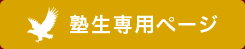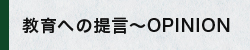ドメイン受信指定の設定方法
・迷惑メール対策として指定受信設定をされている方は、S-net(サナネット)からのメールが受信できるよう以下の手順で「sanaru-net.com」をドメイン指定受信設定してください。
・S-netでは、受信が拒否されたアドレスはエラーと判断して送信を停止しています。 送信再開するために、受信拒否を解除したらS-net事務局(sana-net@sanaru-net.com)に件名「受信設定完了」、本文「生徒ID・生徒氏名」を入力の上、メールを送信してください。
・S-netでは、受信が拒否されたアドレスはエラーと判断して送信を停止しています。 送信再開するために、受信拒否を解除したらS-net事務局(sana-net@sanaru-net.com)に件名「受信設定完了」、本文「生徒ID・生徒氏名」を入力の上、メールを送信してください。
下記よりお使いのキャリアを選択してください。
docomoの携帯をお使いの方
- iモードボタンを押して「iMenu」を開く
- 「お客様サポート」を選択
- 「各種設定(確認・変更・利用)」を選択
- 「メール設定」を選択
- 迷惑メール対策設定「■詳細設定/解除」を選択
- 受信/拒否設定「設定」にチェックを入れ「次へ」を選択
- ステップ4「受信設定」を選択
- 「sanaru-net.com」と入力し「登録」を選択
docomoのiPhoneをお使いの方
- 「Safari」をタップし、ブックマークを開く
- 「ドコモお客様サポート」をタップ
- 「サービス・メールなどの設定」をタップ
- 「メール設定」をタップ
- 「詳細設定/解除」をタップ
- 「spモードパスワード」を入力し「決定」をタップ
- 「迷惑メール対策」画面内で「受信/拒否設定」欄の「設定」をチェック後、「次へ」をタップ
- ステップ4「受信設定」をタップ
- 「sanaru-net.com」と入力し「登録」をタップ
docomoのスマートフォンをお使いの方
- 「spモードメールアプリ」を起動
- 「メール設定」をタップ
- 「その他」をタップ
- 「メール全般の設定」をタップ
- 「詳細設定/解除」をタップ
- 受信/拒否設定「設定」にチェックを入れ「次へ」をタップ
- ステッフ゜4「受信設定」をタップ
- 「sanaru-net.com」と入力し「登録」をタップ
auの携帯をお使いの方
- (Eメール)キーを押し、「Eメール設定」を選択
- 「メールフィルター」を選択(一部機種では、Eメールキー⇒「迷惑メールフィルター」、または、Eメールキー⇒「Eメール設定」⇒「その他の設定」⇒「迷惑メールフィルター」となる場合があります)
- 「迷惑メールフィルター」を選択
- 「受信リストに登録する」を選択
- 「全て有効」を選択し、「次へ」を選択
- アドレス欄の上にある「必」のチェックボックスにチェックを入れる
- アドレス欄に「sanaru-net.com」を入力し、「ドメ」を選択
- 「登録」を選択
auのiPhoneをお使いの方
※下記の設定は、Wi-Fiをオフ(「設定」→「Wi-Fi」→「オフ」)にしてご利用ください
- 「Safari」をタップし、ブックマークを開く
- 「auお客様サポート」をタップ
- 「iPhone設定ガイド」内の「お持ちの機種を選択」で機種を選択
- 「カンタン初期設定はこちら」内の「迷惑メールフィルター」をタップ
- 「受信リストに登録/アドレス帳受信設定をする」をタップ(「ウィルスメール規制」を「規制する」に設定している場合、ウィルスを探知すると「必ず受信」にチェックが入っていても規制します)
- アドレス欄に「sanaru-net.com」を入力し、「受信リスト」で左の「必ず受信」をチェックする
- 「受信リストの有効・無効設定」が「有効」になっていることを確認し、「変更する」を選択
- 「迷惑メールフィルターの設定/確認」を選択
- 暗証番号を入力し「送信」をタップ
- 「個別設定」の「上記以外の個別設定へ」をタップ
- 「なりすまし規制回避リスト」をタップ
- 「OK」を選択
- 設定完了
auのスマートフォン(iPhone以外)をお使いの方
- Eメールアプリを起動
- メニューボタンをタップ→Eメール設定をタップ
- 「アドレス変更・その他の設定」をタップ→「接続する」をタップ
- 「迷惑メールフィルターの設定/確認へ」をタップ
- 暗証番号を入力し、「送信」をタップ
- 「受信リストに登録/アドレス帳受信設定をする」をタップ(「ウィルスメール規制」を「規制する」に設定している場合、ウィルスを探知すると「必ず受信」にチェックが入っていても規制します)
- アドレス欄に「sanaru-net.com」を入力し、「受信リスト」で左の「必ず受信」をチェックする
- 「受信リストの有効・無効設定」が「有効」になっていることを確認し、「変更する」を選択
- 「迷惑メールフィルターの設定/確認」を選択
- 暗証番号を入力し「送信」をタップ
- 「個別設定」の「上記以外の個別設定へ」をタップ
- 「なりすまし規制回避リスト」をタップ
- 「OK」を選択
- 設定完了
softbankの携帯をお使いの方
- 携帯の「Y!ボタン」を押してYahoo!Japanにアクセス → 画面上の「メニューリスト」を選択
- 「My SoftBank」を選択(利用規約の画面が出る場合は、同意して次へ進む)
- 「設定・変更」のところにある「メール設定」を選択
- 「メール設定(アドレス・迷惑メール等)」を選択
- 「迷惑メールブロック設定」を選択
- 「個別設定」にチェックを入れ「次へ」を選択
- 「受信許可・拒否設定」を選択
- 「受信許可リスト設定」を選択
- 利用設定「設定する」にチェックを入れる
- 「sanaru-net.com」と入力し「後方一致」を選択
- 「設定する」を選択
softbankのスマートフォンをお使いの方
S/MMS(softbank.jp用)
- 「My SoftBank」にアクセス
- 携帯電話番号とパスワードを入力し「My SoftBank」にログイン
- 「メール設定(SMS/MMS)」をタップ
- 迷惑メールブロック設定「変更する」をタップ
- 「個別設定はこちら」をタップ
- 「受信許可リスト設定」をタップ
- 「sanaru-net.com」と入力「後方一致」を選択し「登録」をタップ
Eメール(i)(i.softbank.jp用)
- 「My SoftBank」にアクセス
- 携帯電話番号とパスワードを入力し「My SoftBank」にログイン
- 「Eメール(i)」をタップ
- 迷惑メールブロック設定「次へ」をタップ
- 受信許可リスト「変更」をタップ
- 「利用開始」をタップ
- 「次へ」をタップ
- 「追加」をタップ
- 「sanaru-net.com」と入力し「後方一致」を選択し、「次へ」をタップ
- 内容を確認し「登録」をタップ
- 「OK」をタップ